发布时间:2016-05-11 13: 57: 14
ChemDraw化学工具绘制的特色之一就是拥有众多的各种类型模板,用户可以选择需要的ChemDraw模板迅速绘制各种简单或复杂的化学结构式,但是尽管作为一流的化学绘图工具其也不可能涵盖整个化学范畴。另外,每个使用者涉及领域不一样,常用结构也不一样,所以要学会添加新模板,本文将指导在ChemDraw 15.1 Pro中添加模板的方法。
步骤一:在最新版本ChemDraw 15.1 Pro中,使用者可选择File菜单下的Open Templates命令,再选择下面的New Templates子命令来建立模板窗口。
步骤二:生成需要添加的模板图形,这里主要有两种主要形式,分别是内部绘制和外部导入。例如,某些用户经常需要绘制到水分子结构式,那么就可以添加一个水分子模板,以后使用时单击添加即可,不需要再一步步绘制。如果用户需要添加现有ChemDraw模板中没有的化学器具图形,比如广口瓶,内部绘制难度比较大,可以选择从外部导入。ChemDraw绘制者从搜索引擎中搜索需要的广口瓶图形然后复制粘贴到新模板窗口中即可生成该模板,为了方便以后绘制可以多保存几种广口瓶样式。在生成模板前需要点击一下ChemDraw化学工具模板库中的空白方格,不然会与前一个图形出现在同一个模板中。
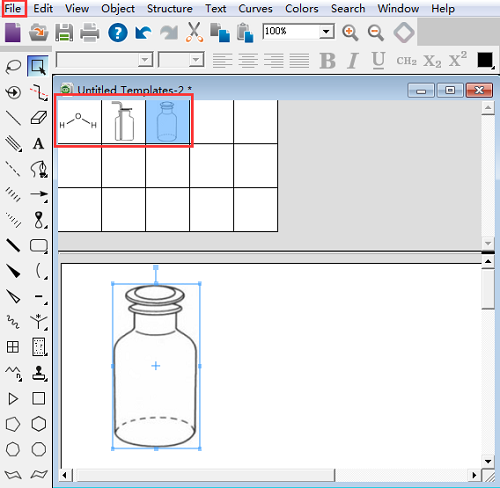
步骤三:从File菜单中选择Save as命令或直接单击“保存”按钮可以保存新建的模板库,在弹出的对话框中为新模板命名,ChemDraw 15.1 Pro支持英文命名,比如Common templates表示常用模板,有时候中文会显乱码,保存格式是.ctp,最后单击确定按钮。温馨提示:整个模板库可建立15个ChemDraw模板。
以上就是在ChemDraw 15.1 Pro中添加模板库的教程指导,合理利用ChemDraw模板可以大大提高绘制化学结构的效率,更多ChemDraw化学工具的绘制技巧请点击 ChemDraw 15.1 Pro绘制高分子链的步骤。
展开阅读全文
︾